The Výpočet objektov v kontajneri zlyhal.Prístup je zamietnutý Chyba v systéme Windows 10 je veľmi častá chyba, s ktorou sa používatelia stretávajú pri práci so súborom alebo povolenia priečinka. Systém Windows nám umožňuje zdieľať priečinok alebo súbor s viacerými používateľmi v lokálnej sieti. Ako správca, keď sa pokúsite zmeniť prístupové oprávnenie k niektorým priečinkom pre používateľov alebo skupiny používateľov, bude toto Výpočet objektov v kontajneri zlyhal môže sa zobraziť chyba.
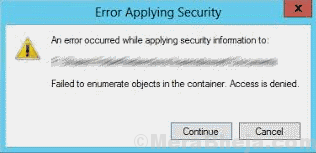
Dôvody, pre ktoré sa táto chyba môže zobraziť? Existujú dva hlavné dôvody, ktoré vedú k Výpočet objektov v kontajneri zlyhal Vydanie Windows 10. Môže to vzniknúť z dôvodu konfliktu povolení súborov alebo priečinkov alebo z dôvodu nesprávnej konfigurácie niektorých nastavení priečinkov.
Ako opraviť zlyhanie výčtu objektov v chybe kontajnera?
Kroky na vyriešenie tohto problému sú našťastie pohodlné a jednoduché. Niektoré základné vylepšenia v nastaveniach systému Windows a všetko bude pripravené na ľahké priradenie používateľských povolení k priečinku. Pozrime sa na ne.
Oprava 1 - Používanie príkazového riadku so zvýšenou hodnotou
1. Vyhľadávanie cmd v okne príkazového riadku.
2. Kliknite pravým tlačidlom myši na ikona príkazového riadku a spustiť ako správca.

3. Teraz skopírujte a prilepte nižšie uvedené príkazy do okna príkazového riadka a postupne ich spúšťajte.
odobrať / F X: \FULL_PATH_TO_FOLDER odobrať / F X: \FULL_PATH_TO_FOLDER / r / d y icacls X: \FULL_PATH_TO_FOLDER / Grant Správcovia: F icacls X: \FULL_PATH_TO_FOLDER / správcovia grantov: F / t
Nezabudnite to zmeniť FULL_PATH_TO_FOLDER s cestou k vášmu priečinku.
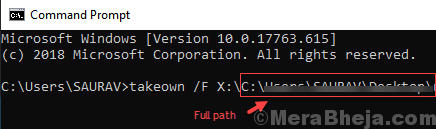
Poznámka: Celú cestu k priečinku poznáte tak, že kliknete na priečinok a vstúpite doň.
Teraz skopírujte celú cestu z panela s adresou.
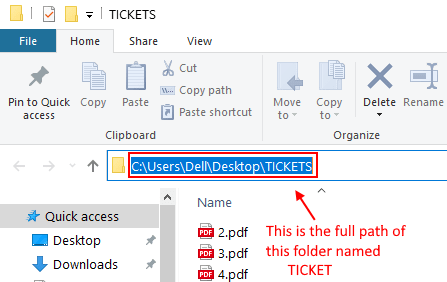
Oprava 2 - Zmena vlastníctva priečinka
Toto je zatiaľ najlepšia a jediná metóda navrhnutá spoločnosťou Microsoft aj odborníkmi na Windows. Zmena vlastníctva priečinka bol odporúčaný aj používateľom Windows, pretože táto metóda rieši Výpočet objektov v kontajneri zlyhal. Prístup je zamietnutý chyba ako kúzlo. Tu sú kroky potrebné na zmenu vlastníctva priečinka v systéme Windows:
Krok 1: Urob kliknite pravým tlačidlom myši na priečinok za ktoré dostávate Výpočet objektov v kontajneri zlyhal chyba pri zmene oprávnení užívateľa. V ponuke kliknite pravým tlačidlom myši a vyberte ikonu Vlastnosti možnosť.
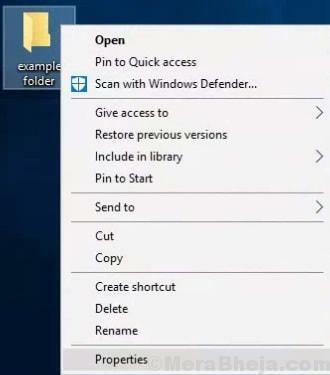
Krok 2: V okne Vlastnosti priečinka, ktoré sa otvorí, prejdite na Bezpečnosť tab. Keď v Bezpečnosť Na karte kliknite na ikonu Pokročilé možnosť.
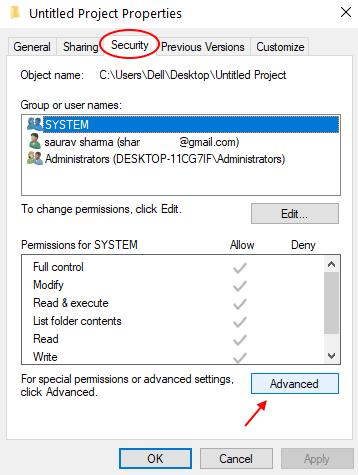
Krok 3: Týmto sa otvorí nový Pokročilé nastavenia zabezpečenia okno. Tu, v hornej časti, priamo pod názov v časti kliknite na ikonu Zmena možnosť v Majiteľ oddiel.
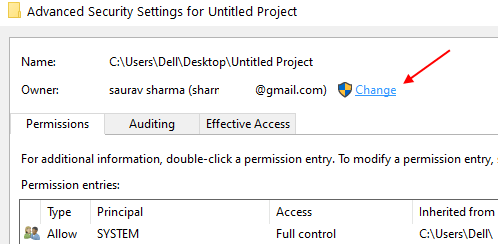
Krok 4: Na ďalšej obrazovke budete musieť zadať svoje konta systému Windows používateľské meno cez ktoré sa prihlasuješ. Môžete jednoducho zadať svoje užívateľské meno do Zadajte názov objektu, ktorý chcete vybrať box.
Poznámka: - Ak nepoznáte používateľské meno svojho počítača, prečítajte si toto: poznať svoje používateľské meno pre počítač
Potom kliknite na Skontrolujte mená tlačidlo na rýchle vyhľadanie správneho používateľského mena, ktoré sa zobrazí.
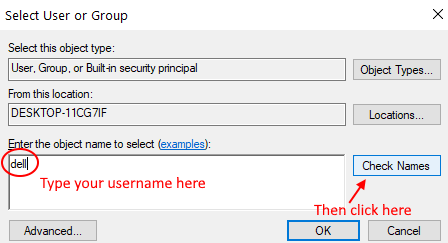
Potom kliknite na Ok.
Poznámka: - Ak sa vám pomocou tejto metódy nepodarilo zistiť vaše používateľské meno, kliknite na ikonu Pokročilé pod textovým poľom vyberte svoje používateľské meno zo zoznamu všetkých používateľov. V okne Rozšírené kliknite na Nájsť teraz tlačidlo, v dolnej časti tohto okna s názvom „Vybrať používateľa a skupinu“ sa zobrazí zoznam všetkých používateľských mien. V zozname môžete nastaviť svoje používateľské meno. Po výbere používateľského mena kliknite na ikonu Ok tlačidlo.
Krok 5: Po výbere používateľského mena a návrate na obrazovku Rozšírené sa zobrazia dve nové možnosti začiarknutia, “Vymeňte vlastníka za vedľajšie kontajnery a predmety“A„Nahraďte všetky položky povolení podradeného objektu dedičnými položkami povolení z tohto objektu“, Ktoré som zobrazil na snímke obrazovky nižšie. Vyberte obe tieto možnosti a potom kliknite na OK. Opäť kliknite na OK pre výzvu, ktorá sa práve objavila.
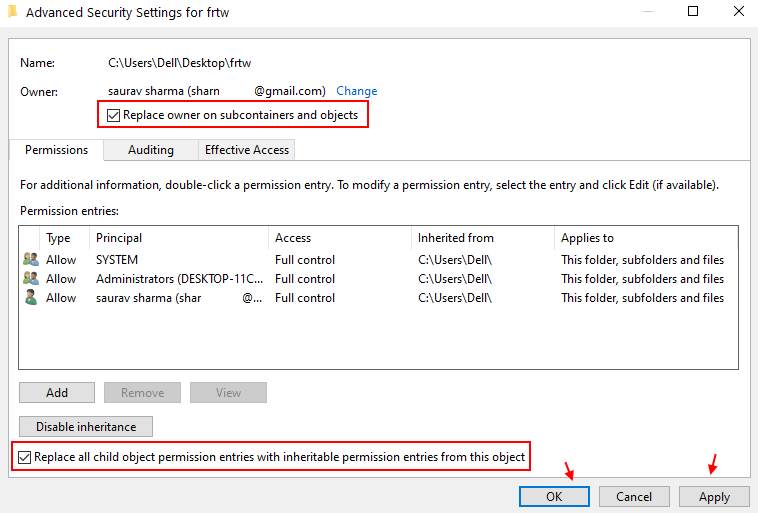
Krok 6: Teraz opäť príď na Bezpečnosť Tab.
Ak nie je každý prítomný v skupine alebo v používateľských menách, pridajte každého do zoznamu.
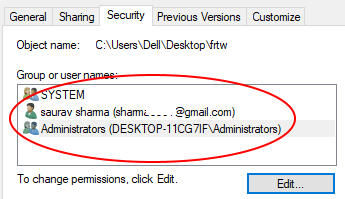
Kliknite na Pokročilé
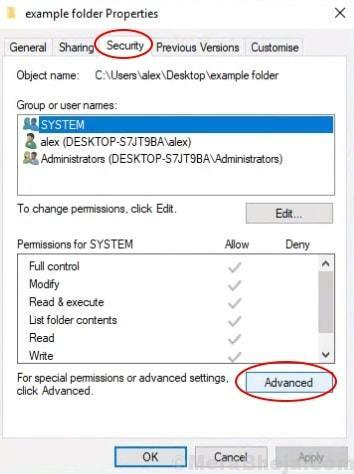
Krok 7: - Teraz kliknite na Pridať.
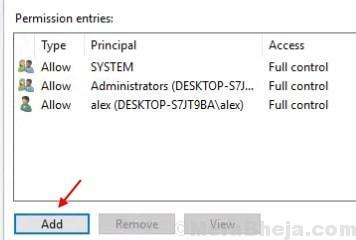
Krok 8: - Teraz kliknite na vyberte hlavné.
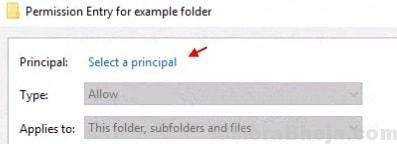
Krok 9: - Teraz píš Každý a kliknite na Skontrolujte mená. Kliknite na OK.
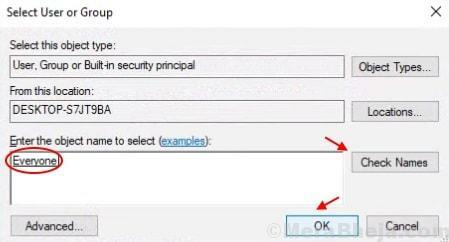
Krok 10: - Kliknite na Ok opustíte obrazovku.
Teraz zatvorte všetky okná a skúste znova nastaviť povolenia pre priečinky. Tento krok s najväčšou pravdepodobnosťou problém vyrieši a nedostanete Výpočet objektov v kontajneri zlyhal chyba. Ak tak urobíte, môžete vyskúšať ešte jednu vec.
Ak to nefunguje, urobte ešte jednu vec a skúste
1. Choďte do bezpečnosť zisk tab.
2. Kliknite na Správcovia zo zoznamu a vyberte ju.
3. Teraz kliknite na upraviť.
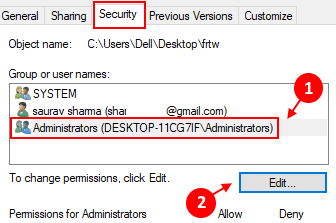
4. Teraz kliknite na Správcovia zo zoznamu znova.
5. Teraz skontrolujte všetky Poprieť povolenia.
6. Kliknite na Podať žiadosť a Ok.
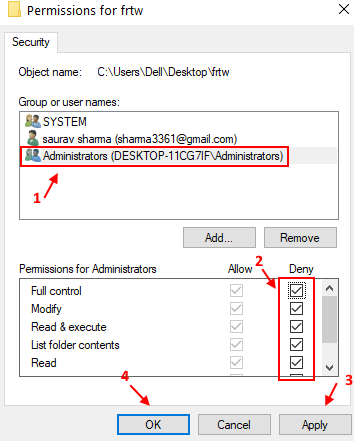
Skúste to znova a uvidíte, či to funguje, alebo nie.
Oprava 3 - Potlačením varovaní opravte zlyhanie pri výpočte počtu objektov v chybe kontajnera
Prístupom do nastavení kontroly používateľských účtov môžete vypnúť možnosť upozornenia, ktorá sa nachádza v otočenie, umožní vám vykonávať zmeny v povoleniach k priečinku bez zobrazenia vyskakovacích alebo oznámenia. Aby bolo možné pomocou tejto metódy úspešne meniť povolenia priečinkov, postupujte takto:
Krok 1: Otvorte ponuku Štart a do vyhľadávacieho panela Začnite písať UAC alebo Zmeňte nastavenia kontroly používateľských účtov. Toto ukáže Zmeňte nastavenia kontroly používateľských účtov možnosť vo výsledku vyhľadávania; otvor to.
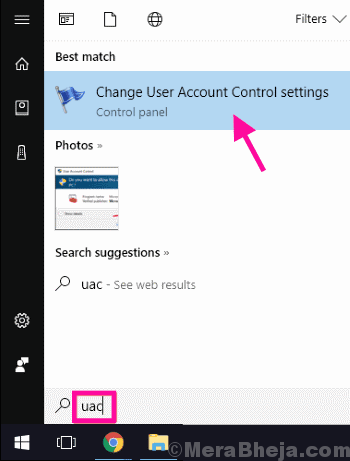
Krok 2: Tu uvidíte posúvač. Posuňte posúvač úplne nadol na Nikdy neinformovať. Po dokončení kliknite na ikonu Ok tlačidlo. Ak vás dialógové okno požiada o povolenie, stlačte Áno.
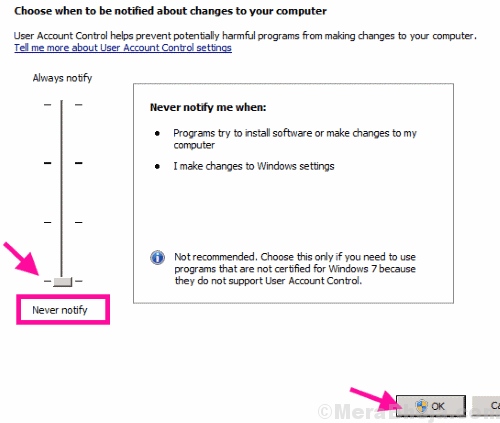
Potom reštartujte počítač. Po reštartovaní skúste nastaviť povolenia pre priečinok.
Teraz budete môcť veľmi ľahko nastaviť povolenie pre priečinok.
Stále sa zobrazuje Výpočet objektov v kontajneri zlyhal chyba pri zmene povolení priečinka? Skúste reštartovať počítač v počítači Bezpečnostný mód a zopakujte metódu č. 1 a zistite, či ste schopní úspešne vykonať tento proces. Ak Núdzový režim nefunguje, skúste urobiť to isté v Núdzový režim so sieťou.
Poznámka: Ak chcete počítač spustiť v núdzovom režime, vypnite počítač a znova ho spustite. Hneď ako sa počítač spustí, stlačte a podržte F8 klávesa pri opakovaní (s intervalom 1 sekunda). Dostanete možnosti bootovania, ako napr Bezpečnostný mód a Núdzový režim so sieťou. Vyberte ten podľa požiadavky a vykonajte dané metódy.
Nakoniec
Ak nič nefunguje, možno budete chcieť začať odznova. Vytvorte nový priečinok, pridajte súbory a potom nastavte povolenia priečinkov pre ostatných používateľov. A nezabudnite nám povedať, či to pre vás fungovalo alebo nie.


